Mitä tietää
- Päivitys Wi-Fin kautta: Siirry iOS-laitteessasi kohtaan toimielimet † Kenraali † ohjelmistopäivitys† Nosturi lataa ja asenna†
- Päivitys iTunesin kautta: Avaa iTunes tietokoneella. Yhdistä iOS-laitteesi tietokoneeseen. Valitse mobiililaitteen kuvake näytöllä.
- Valita Varmuuskopioi nyt† Vuonna Yleiskatsaus välilehti, valitse Päivitetään† Valitse Päivitetään uudelleen ja suorita päivitys loppuun noudattamalla näytön ohjeita.
Tässä artikkelissa selitetään kaksi tapaa päivittää iOS 12:een Wi-Fi-yhteyden tai tietokoneen iTunesin avulla. Nämä tiedot koskevat kaikkia käyttämiäsi iOS-versioita, mutta iTunesin ohjeet voivat olla hieman erilaiset, jos et käytä iTunes 12:ta.
Kaksi tapaa päivittää iOS 12:een
Päivitys iOS 12:een iPhonessa tai iPadissa on melko helppoa, ja sinulla on kaksi vaihtoehtoa tehdä se. iOS 12 -päivitys voidaan tehdä langattomasti Wi-Fi-yhteyden kautta tai liittämällä puhelimesi tai tablet-tietokoneeseesi ja käyttämällä iTunesia iOS 12:n lataamiseen ja asentamiseen. Riippuen tällä hetkellä käyttämästäsi iOS-versiosta, päivitys iOS 12:een saattaa vaatia muutaman gigatavun vapaata tilaa.
Kuinka päivittää iOS: ään Wi-Fin avulla
Langaton päivittäminen iOS 12:een on hyödyllistä, mutta jos laitteesi akun varaus on alle 50 prosenttia, sinun on kytkettävä se laturiin päivityksen aikana.
-
Avaa laitteesi toimielimet sovellus.
-
Mene Kenraali † ohjelmistopäivitys†
-
Nosturi lataa ja asenna†
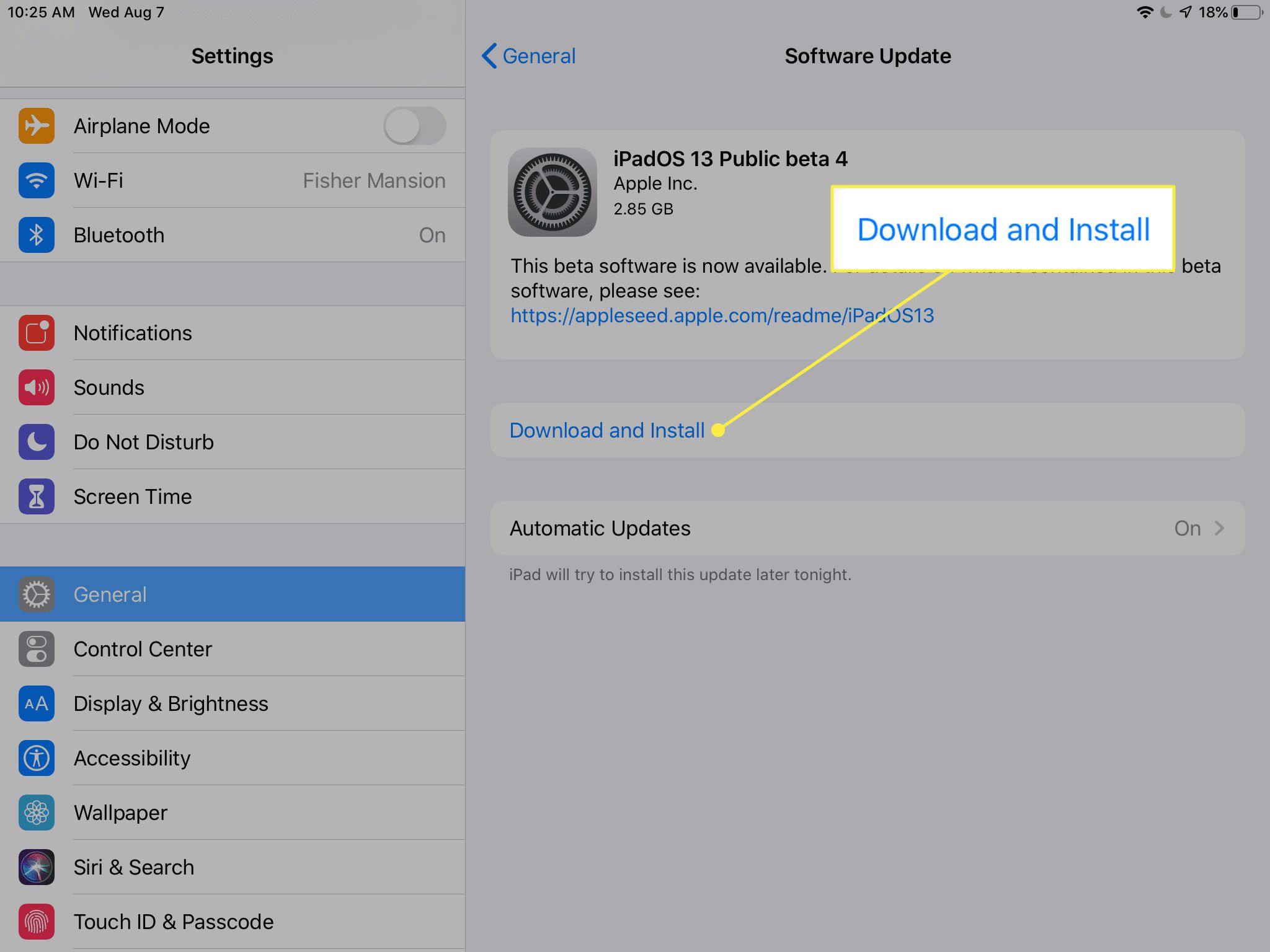
Kun näet sen jatka latausta, napauta sitä sen sijaan. iPadisi tai iPhonesi aloittaa nyt päivityksen iOS 12:een, prosessi, joka voi kestää tunteja riippuen useista tekijöistä, kuten Internet-yhteytesi tilasta, verkon nopeudesta, laitteesi nopeudesta ja siitä, mitä laitteesi tarvitsee tehdä. ennen päivitystä tehdäksesi oikean tilan. Jos painike on harmaa etkä voi päivittää laitettasi, koska vapaa tila on loppumassa, saatat joutua poistamaan joitakin sovelluksia. Näet, mitkä sovellukset käyttävät eniten tallennustilaa saadaksesi tietoa suurimmista rikoksentekijöistä.
-
Saatat joutua suorittamaan joitakin alkuasennusvaiheita, ennen kuin voit käyttää iPhonea tai iPadia iOS 12 -päivityksen jälkeen. Tämä tehdään uusien ominaisuuksien ja asetusten huomioon ottamiseksi.
Päivitys iOS 12:een iTunesin avulla
-
Avaa iTunes ja seuraa kehotteita, jotka kehottavat sinua päivittämään iTunesin uusimpaan versioon, jos näet sen. Käytä aina iTunesin uusinta versiota.
-
Liitä iPad tai iPhone tietokoneeseen. Jos näet välittömästi viestin iOS 12:een päivittämisestä, valitse Peruuttaa† On olemassa varotoimi, joka sinun tulee ottaa ensin, josta keskustelemme alla.
-
Valitse mobiililaitteen kuvake avataksesi laitteesi hallintanäytön.
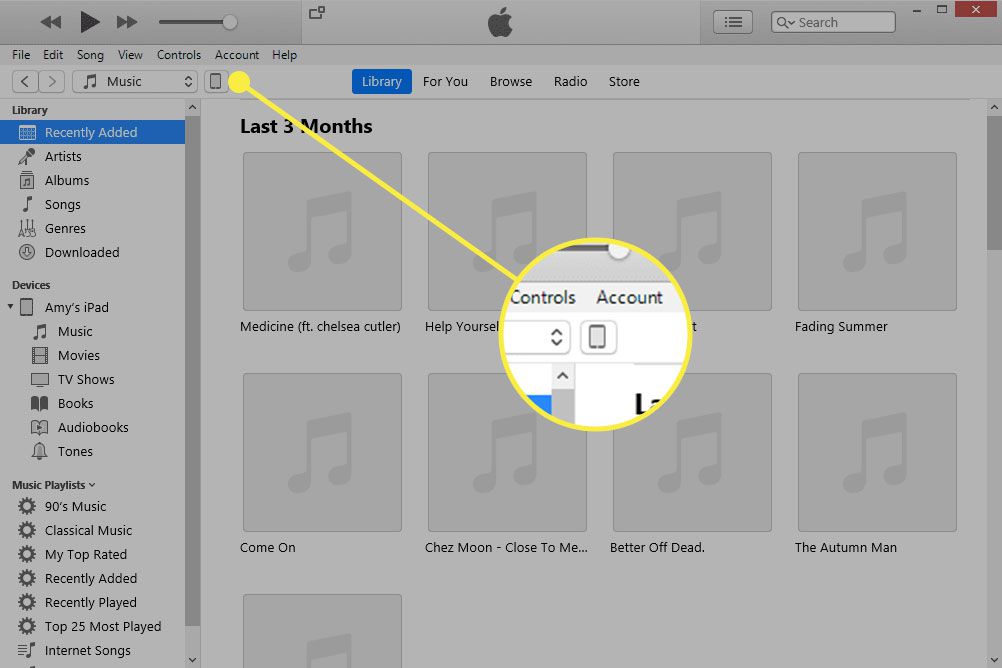
-
Valitse Varmuuskopioi nyt varmuuskopioidaksesi laitteesi tietokoneeseen. Sinun on tehtävä tämä, jotta voit palauttaa varmuuskopion, jos jokin menee pieleen päivityksen aikana.
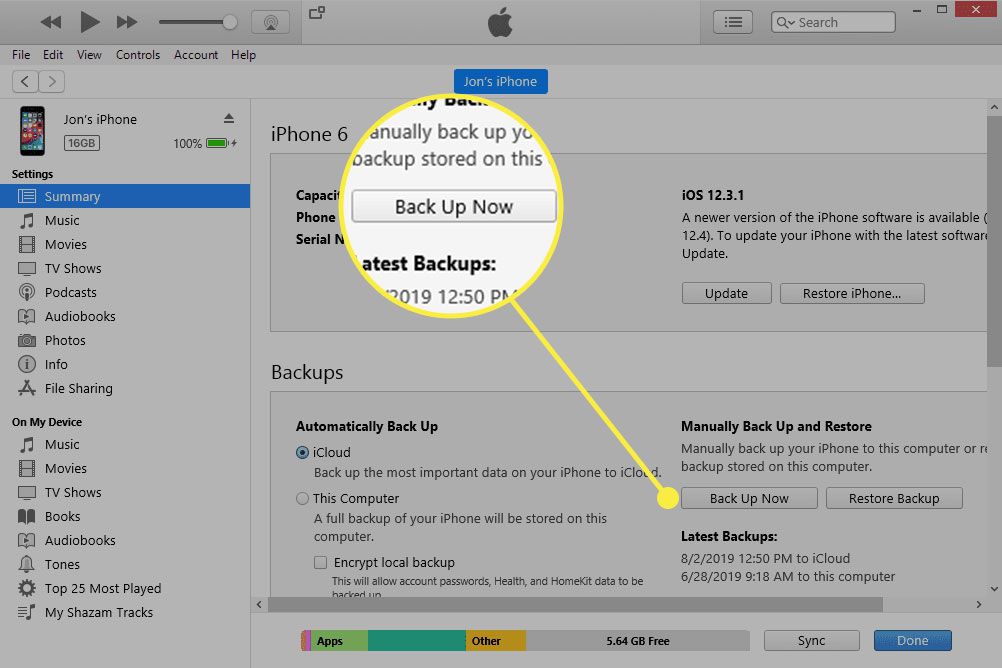
-
niistä Yleiskatsaus välilehti, valitse Päivitetään oikealla. Jos et näe sitä, valitse Tarkista päivitykset†
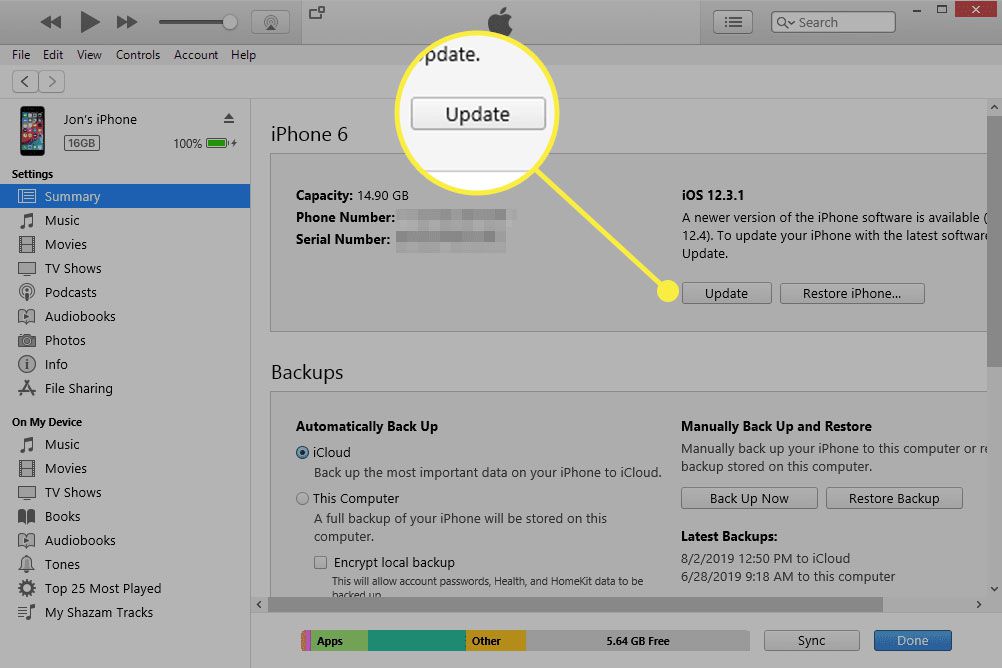
-
Valitse Päivitetään taas ylös.
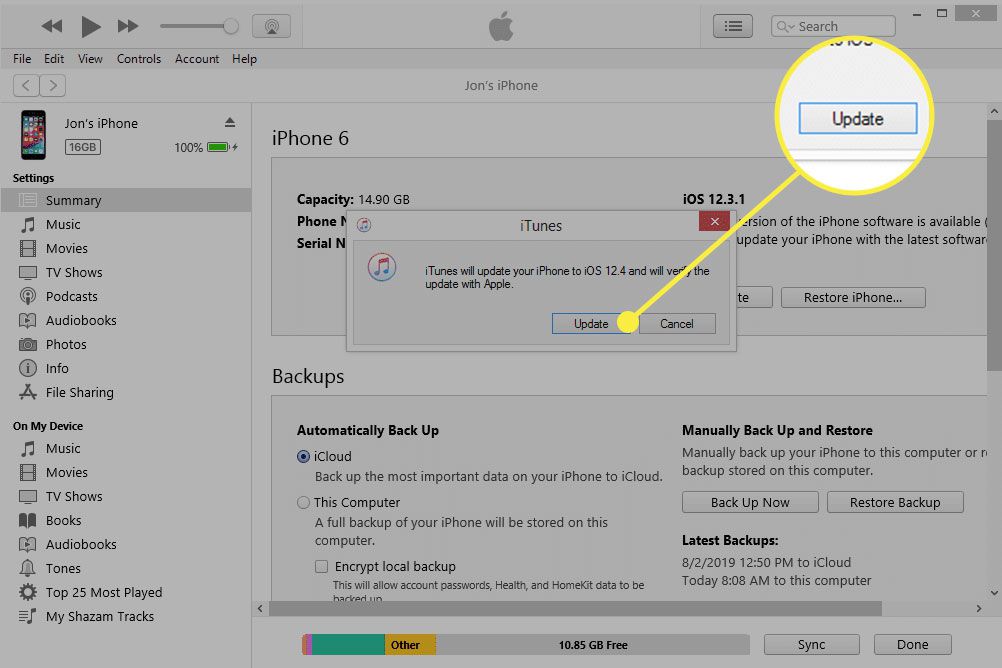
-
Noudata kaikkia näytön ohjeita, kuten valitsemista Seuraava iPhonen ohjelmistopäivitysnäytössä ja Olla samaa mieltä seuraavilla ehdoilla.
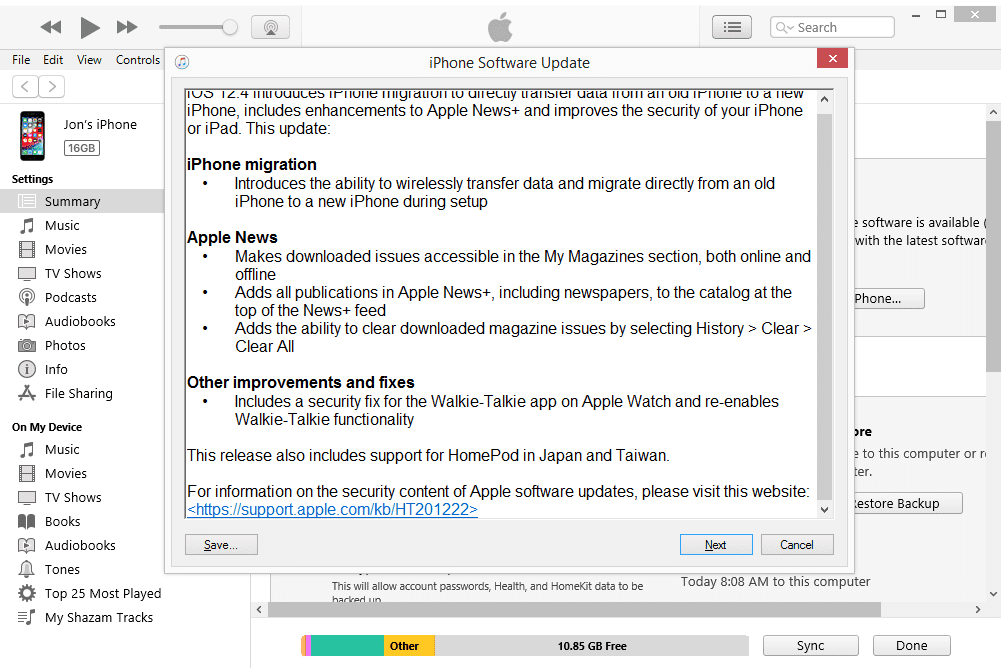
iOS 12:n päivitysprosessi alkaa välittömästi.
-
Odota, kun iTunes lataa iOS 12:n ja asentaa sen iPhoneen tai iPadiin.
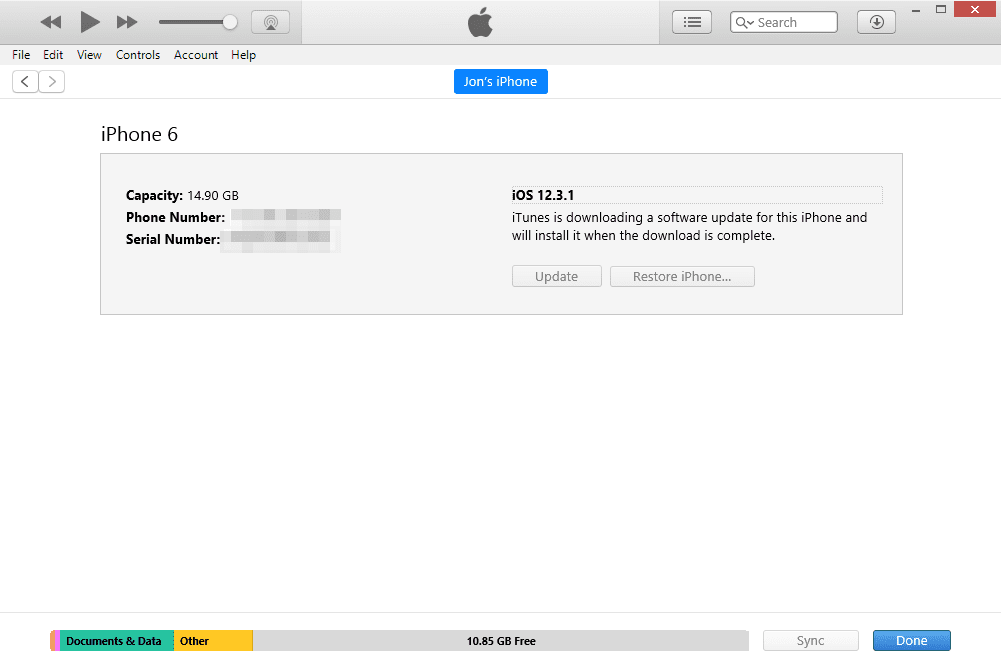
iOS 12 -päivityksen valmistumiseen kuluva aika riippuu tietokoneesi ja Internet-yhteytesi nopeudesta. Tarkista iOS 12 -ohjelmiston latauksen edistyminen valitsemalla latauskuvake iTunesin oikeasta yläkulmasta. On normaalia, että laitteesi käynnistyy uudelleen iOS 12 -päivityksen aikana, joten älä irrota sitä ennen kuin se on käynnistetty lopullisesti ja iTunes näyttää sen olevan täysin päivitetty. Jos tarkastelet iTunesia päivityksen ollessa valmis, näet seuraavan näytön:
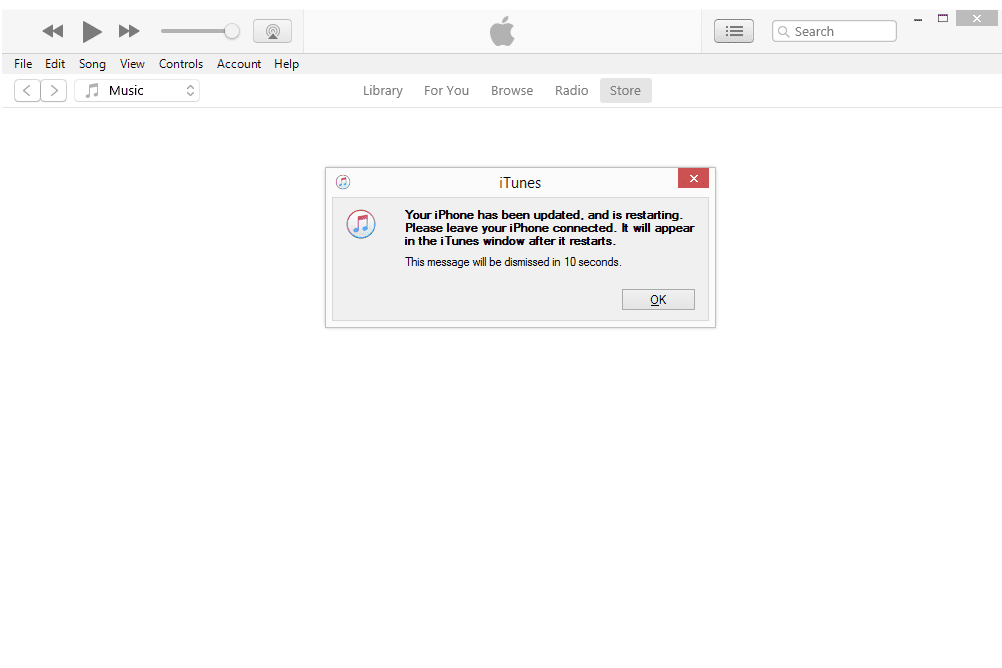
-
Päivityksen jälkeen, kun laitteesi vihdoin käynnistyy uudelleen, sinulta saatetaan kysyä joitakin iOS 12:n uusiin ominaisuuksiin liittyviä asennuskysymyksiä.
